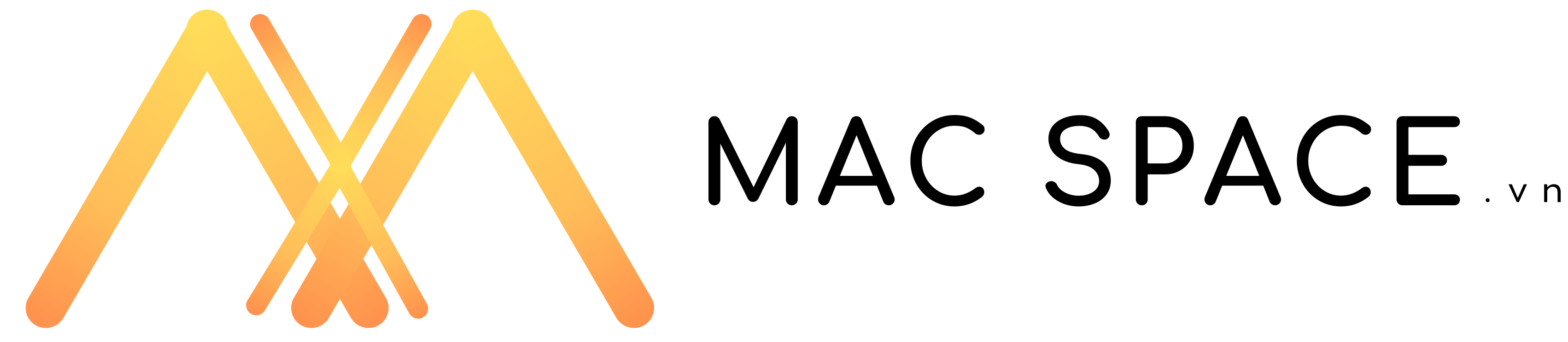MacBook được xem như là chiếc laptop cao cấp nhất của nhà Táo với chất lượng hiển thị tuyệt vời, độ sáng cao cùng với độ sắc nét khó có hãng cạnh tranh lại. Tuy nhiên trong quá trình sử dụng thì vẫn có rủi ro đó là những chiếc MacBook bị sọc màn hình. Vậy nguyên nhân của lỗi này đến từ đâu và làm thế nào để khắc phục, hãy cùng xem bài viết dưới đây của Mac Space nhé!
Nguyên nhân MacBook bị sọc màn hình

Với những lỗi thường gặp phải như: Màn hình MacBook bị sọc ngang, Màn hình MacBook bị sọc mờ, Màn hình MacBook bị sọc,… thì dưới đây là một số nguyên nhân phổ biến:
- Lỗi phần mềm: Một số lỗi phần mềm có thể gây ra sọc màn hình trên Macbook, chẳng hạn như lỗi đồ họa hoặc hệ điều hành. Việc cập nhật hệ điều hành macOS mới nhất hoặc Cài lại hệ điều hành có thể giúp khắc phục một số lỗi phần mềm.
- Cáp kết nối lỗi: Một lý do khác có thể là do cáp kết nối giữa màn hình và bo mạch chủ bị lỏng hoặc hỏng. Việc kiểm tra cáp kết nối và đảm bảo chúng được kết nối chặt chẽ có thể giải quyết vấn đề này.
- Hư hỏng phần cứng: Một số linh kiện phần cứng trên Macbook có thể bị hỏng, chẳng hạn như card đồ họa, bộ vi xử lý hoặc màn hình. Những hỏng hóc này có thể là nguyên nhân gây ra sọc màn hình.
- Nhiệt độ quá cao: Khi Macbook hoạt động ở nhiệt độ quá cao, có thể gây ra vấn đề với màn hình, làm cho nó xuất hiện các sọc hoặc hình ảnh không rõ ràng.
- Nước hay chất lỏng vào bên trong: Nếu Macbook vô tình tiếp xúc với nước hoặc chất lỏng, có thể gây ra hỏng hóc cho các linh kiện bên trong, bao gồm màn hình.
- Va đập hoặc rơi rớt: Nếu Macbook đã từng bị va đập hoặc rơi rớt, có thể làm hỏng màn hình hoặc các linh kiện khác.
- MacBook bị nhiễm từ: Nếu như bạn hay làm việc trong môi trường có từ tính nhiều từ nam châm, sắt, nhôm,.. có thể gây ra lỗi sọc màn hình. Khi màn hình bị nhiễm từ bạn sẽ thấy các đường sọc ngang, dọc xuất hiện.
Giải pháp và cách khắc phục đối với việc MacBook bị sọc màn hình
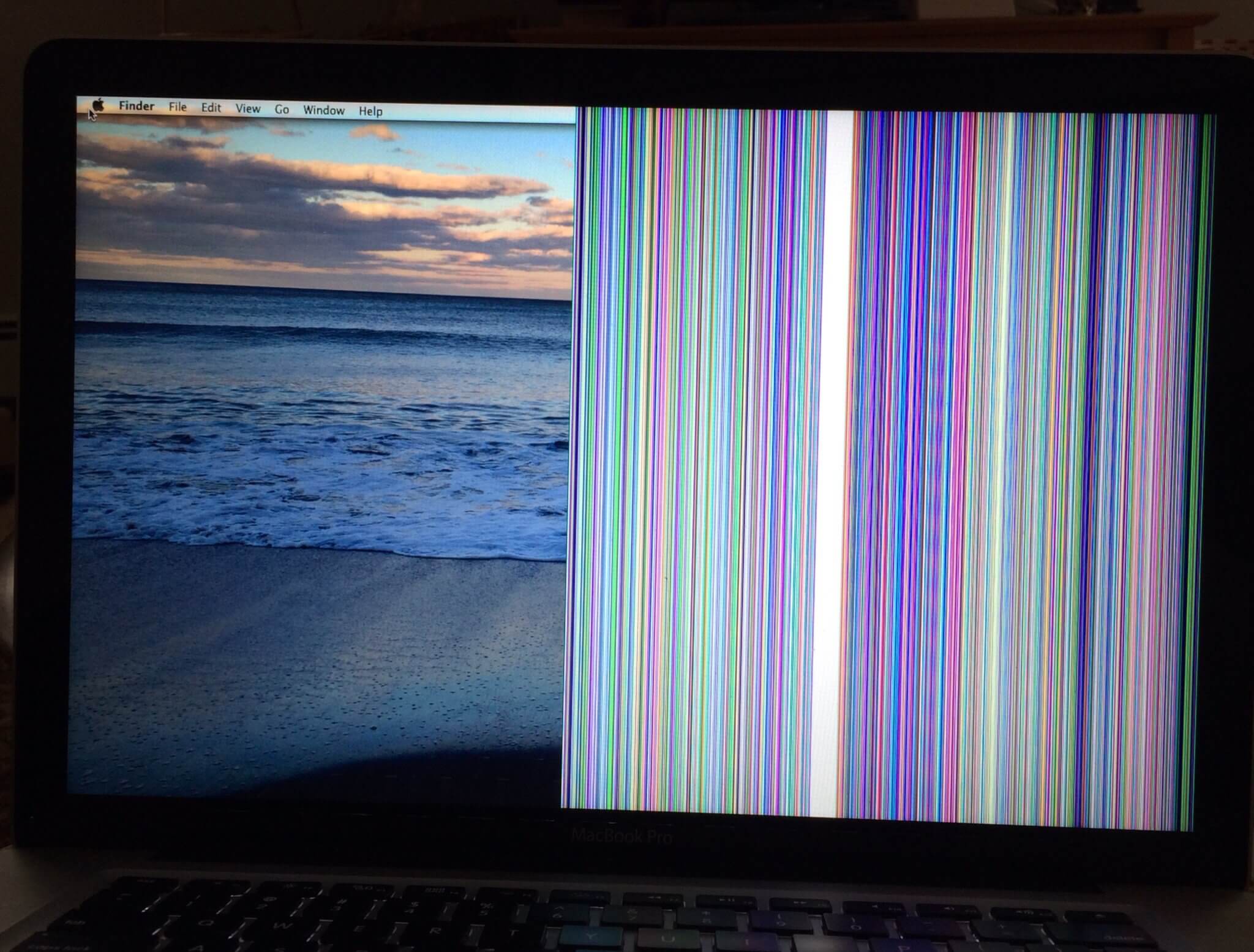
Xin lưu ý dưới đây là một số cách để bạn có thể thử và tự mình làm. Trong trường hợp không được thì bạn hãy mang đến Trung tâm kỹ thuật để kiểm tra chính xác nhất nhé!
Khắc phục lỗi màn hình do lỗi người dùng
Với lỗi từ MacBook bị nhiễm từ thì cách tốt nhất là thay đổi thói quen sử dụng. Trong trường hợp nếu không sử dụng Macbook hoặc cần mang máy ra ngoài thì bạn nên sử dụng túi chống sốc và để trong balo chuyên dụng. Tranh trường hợp để máy ở những nơi có từ tính cao, tránh rơi vỡ hay va đập mạnh.
Khắc phục lỗi do kết nối hoặc socket bị hỏng
Nếu xác định nguyên nhân đến từ lỗi kết nối socket thì việc bạn cần làm là mở máy ra và vệ sinh hay gắn lại sợi dây màn hình là được. Việc mở nắp máy MacBook bạn có thể tham khảo trên Youtube, nếu cảm thấy không chắc chắn hãy mang qua Trung tâm kỹ thuật.
Khắc phục lỗi do kết nối Screen card và màn hình
Trường hợp màn hình Macbook bị sọc dọc là do lỗi kết nối Screen card thì bạn chỉ cần thực hiện theo các bước như sau để khắc phục.
- Bước 1: Khởi động lại Macbook
- Bước 2: Nhấn tổ hợp phím Option + Command + P + R
Lưu ý: Bước này cần được tiến hành trước khi màn hình xám xuất hiện và phát ra âm thanh khởi động của máy.
Sau khi thực hiện xong các bước trên, màn hình Macbook sẽ xuất hiện và không còn các vệt sọc nữa.
Xem thêm: Reset PRAM – Cách Reset cực kì hiệu quả trên MacBook, khắc phục nhiều lỗi.
Lời kết
Và đó là toàn bộ những nguyên nhân cũng như cách khắc phục bạn có thể thử khi Màn hình MacBook bị sọc. Vì hầu hết toàn bộ linh kiện trên MacBook đều được hàn hết cho nên việc kiểm tra và xử lý cũng gặp nhiều khó khăn, cho nên nếu bạn không chuyên thì tốt nhất hãy mang qua Trung Tâm Bảo hành để được kỹ thuật viên kiểm tra kĩ nhé!